
Kuidas Macis kopeerida ja kleepida
Jah, leidsite selle sisu Interneti-otsingust, kindlasti olete kasutanud a Apple mac arvuti. Või äkki otsite lihtsalt põhilist ja olulist teavet selle kohta OS nendest meeskondadest põhjustel uudishimu või uurimine. Seega, kui teie eesmärk on teada, kuidas "kopeeri ja kleebi Macis"Noh, olete jõudnud õige sisuni.
Enne jätkamist on siiski hea teha selgeks, et macOS-i operatsioonisüsteem, ei erine nii palju Windows ja GNU/Linux. Ja millegi nii lihtsa puhul kipuvad asjad olema üsna sarnased. Kuigi väga kindlasti muudes asjades, kui see võiks olla midagi kaootiline või segane alguses, kuna muud täpsemad või keerukamad toimingud muutuvad macOS-is üsna erinevaks.

Ja enne kui alustame oma tänane teema kuidas "kopeeri ja kleebi Macis", soovitame selle lugemise lõpetamisel uurida järgmist Maciga seotud sisu:


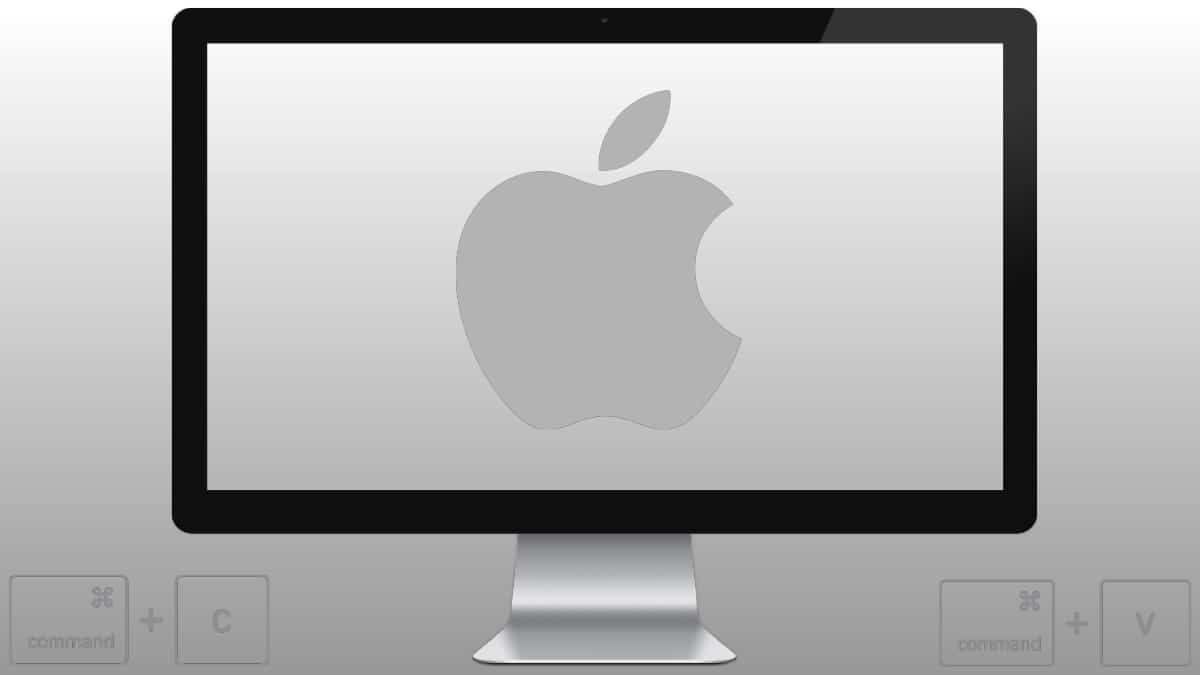
Kiirjuhend algajatele Macis kopeerimiseks ja kleepimiseks
Macis kopeerimise ja kleepimise viisid
kopeerimine
Nagu te ilmselt juba teate, on üks pisut teistsuguseid asju, mida omab Maci arvutid võrreldes tavaliste arvutitega Windows ja GNU/Linux Need on teie klaviatuurid. Maci klaviatuuri klahvid on mõnevõrra erinevad Windowsi arvuti omast ja sellest tulenevalt käske või kiirklahveSamuti muutuvad need mõnel juhul veidi. Näiteks kutsutakse Maci klaviatuuridel spetsiaalset Windowsi klahvi "Käsk" või lihtsalt CMD.
Ja seda peaksite alati meeles pidama, oma võimaluste osas kohanemisprotsess, et saaksite migratsiooni hõlpsalt teha.
Niisiis, selgelt ja otse kopeeri maci peal, koosneb protseduur esmalt kopeeritava sisu (teksti) või elemendi (faili/kausta) valimisest või märkimisest klaviatuuri, hiire või puuteplaadi abil ja seejärel mis tahes järgmistest valikutest.
- Vajutage klahvikombinatsiooni Command + täht C.
- Vajutage menüü Redigeerimine valikut Kopeeri menüüribal.
- Control-klõpsake või paremklõpsake valitud üksust, seejärel valige kiirmenüüst suvand Kopeeri.
Löömine
Kuigi kopeeritud kleepimiseks ja salvestatakse lõikepuhvrisse macOS-i operatsioonisüsteem, on saadaolevad valikud järgmised, pärast klõpsamist kuskil (ruumis/asukohas), näiteks Kirjutuslaud, kaust või kontoridokument:
- Vajutage klahvikombinatsiooni Command + täht V.
- Klõpsake menüüriba menüüs Redigeeri valikut Kleebi.
- Control-klõpsake või paremklõpsake valitud üksust, seejärel valige kiirmenüüst suvand Kleebi.
Pange tähele, et samas stiilis sisu kleepimisel dokumenti sünkroonitakse kleebitud element ümbritseva sisu fondi, värvi, suuruse või mis tahes muu stiiliga.
Ja selleks, st spetsiaalse pasta tegemiseks, on saadaval järgmised valikud:
- Vajutage klahvikombinatsiooni Option + Shift + Command + V.
- Vajutage menüü Redigeeri menüüribal valikut Kleebi sama stiiliga.
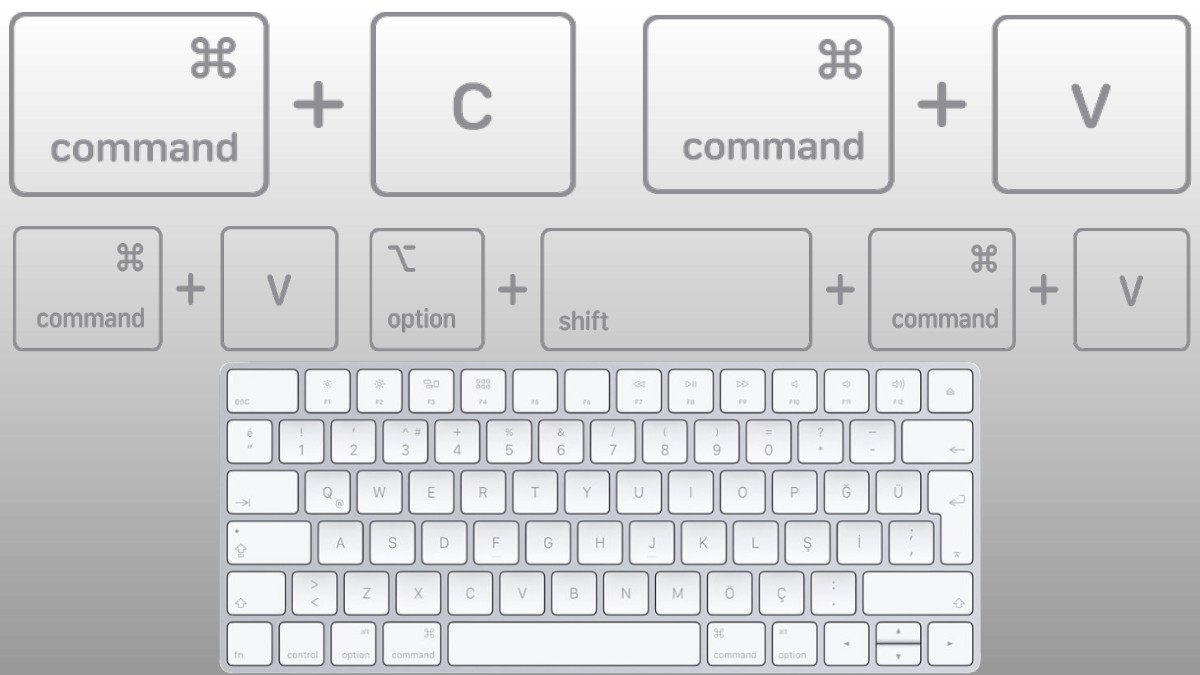
Lõikamine
Ja kuna sageli tuleb osa sisu (tekst) või element (fail/kaust) välja lõigata, siis kopeerimise asemel on õiged valikud järgmised:
- Vajutage klahvikombinatsiooni Command + täht X.
- Vajutage menüü Redigeeri menüüribal nuppu Lõika.
- Control-klõpsake või paremklõpsake valitud üksust, seejärel valige kiirmenüüst suvand Lõika.
liigub
Lõpetuseks tasub lühidalt märkida, et kopeerimise/lõikamise ja kleepimise stenogramm on sisu või failide teisaldamine, kasutades pukseerimisfunktsiooni.
Sellest tulenevalt ja näiteks sisu kopeerimiseks ühest dokumendist teise peame valima sama. Seejärel peame klõpsama, hoides valikul hiire vasakut nuppu ja lohistades sisu uude dokumenti. Ja kui oleme soovitud sihtkohas, peame vabastama ainult hiire vasaku nupu, nii et tekst kleebitakse automaatselt.
Ja failide ja kaustade puhul kehtib ülaltoodud protseduur probleemideta. Seetõttu saame neid samamoodi ilma probleemideta ühest kohast teise lohistada.
Siiani on kõik olnud. Kuid kui soovite natuke rohkem teada, võite uurida järgmist Apple'i ametlikku linki selle kohta teema.



Kokkuvõte
Lühidalt, kui olete a algaja kasutaja Ma arvutisc või et hakkate varsti seda kasutama, kindlasti see väike kiirjuhend Teil on olnud väga kasulik selgitada seda punkti, mis on seotud kuidas "kopeeri ja kleebi Macis". Ja nagu te just kinnitasite, on see midagi tõsist lihtne, lihtne ja intuitiivne tehes midagi nii lihtsat ja tavalist.
ärge unustage seda jagada uus juhend kasulike asjade kohta Maci kohta, kui teile meeldis ja see oli kasulik. Ja ärge unustage uurida rohkem õpetusi meie veebis, et jätkata õppimist.